Överför data från iPhone, Android, iOS, Dator till var som helst utan förlust.
- Överför data från ett Micro SD-kort till en annan Android
- Hur man överför bilder från en telefon till en annan
- Hur man överför foton från gammal LG-telefon till dator
- Hur man överför foton från en gammal Samsung till en annan Samsung
- Överför kontakter från Samsung till iPhone
- Överför data från LG till Samsung
- Överför data från den gamla surfplattan till den nya
- Överför filer från Android till Android
- Överför iCloud Photos till Android
- Överför iPhone-anteckningar till Android
- Överför iTunes Music till Android
De ultimata metoderna Hur man överför iCloud till Android effektivt
 Postat av Lisa Ou / 16 mars 2023 09:00
Postat av Lisa Ou / 16 mars 2023 09:00 En av Apples berömda molntjänster är iCloud. Det tillåter lagring av data som kontakter, foton, kalendrar, etc. Bortsett från det kommer det att ge dig 5 GB gratis mer lagringsutrymme, och du kan uppgradera det om du vill ha mer utrymme. Dessutom kan du använda den på Windows-operativsystemet, men endast med begränsad åtkomst.
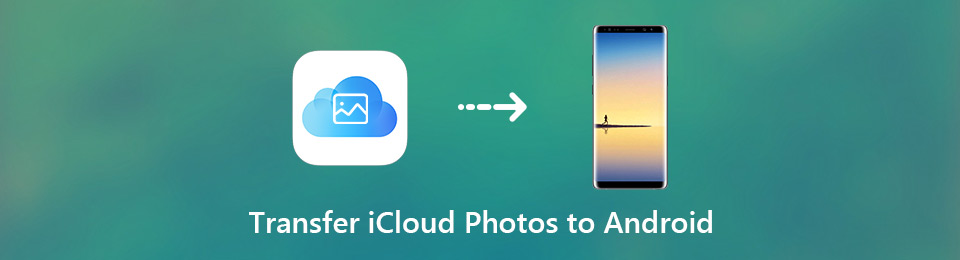
Dessutom kan iCloud låta dig överföra filer från dator till telefon. Här kommer frågan: kan du dela iCloud-bilder med Android genom att överföra dem? Absolut ja! Du kan utföra det med eller utan dator. Vill du veta hur? Scrolla ner.

Guide Lista
Överför data från iPhone, Android, iOS, Dator till var som helst utan förlust.
- Flytta filer mellan iPhone, iPad, iPod touch och Android.
- Importera filer från iOS till iOS eller från Android till Android.
- Flytta filer från iPhone / iPad / iPod / Android till datorn.
- Spara filer från dator till iPhone / iPad / iPod / Android.
Del 1. Hur man laddar ner bilder från iCloud till Android
Det finns tillfällen där du vill byta din telefon från iPhone till Android. I det här fallet kommer data från den gamla telefonen att finnas kvar. Men om du säkerhetskopierar dem till ditt iCloud-konto kan du fortfarande enkelt komma åt eller överföra dem till den andra telefonen. Eller ibland kanske du vill komma åt några foton från iCloud. Nedan finns metoderna för att lära dig hur du laddar ner från iCloud till Android med eller utan dator. Läs dem noggrant och utför sedan.
Metod 1. Ladda ner foton från iCloud till Android på Windows
Använder du Windows-enheter? Denna metod är det bästa sättet att lära sig hur man laddar ner bilder från iCloud till Android med hjälp av nämnda operativsystem. Gå vidare.
steg 1Ladda ner iCloud på din Windows. Efter det, logga in på ditt konto och klicka på Tillbehör knappen bredvid Bilder album.
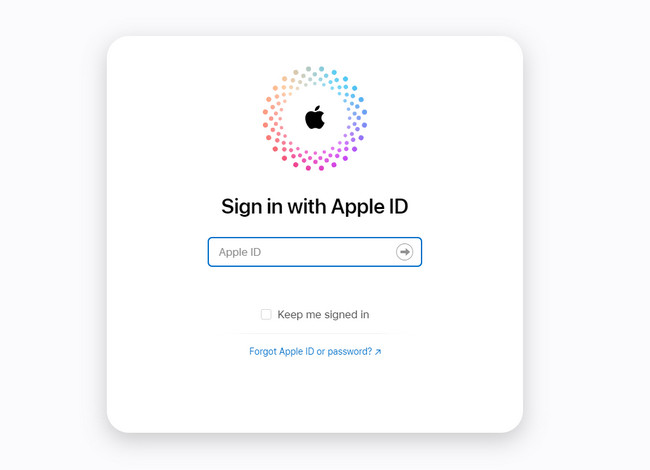
steg 2Markera iCloud Photo Library och iCloud Photo Sharing. Du behöver bara välja Färdig > Ansök för att se ändringarna du tillämpar. Efter det, nedanför iCloud Bilder ikonen måste du ladda ner bilderna.
steg 3Anslut Android till din dator med hjälp av en USB-kabel och överför de nedladdade bilderna med din dators filutforskare. För att göra det behöver du bara trycka på Ctrl + X knappen och Ctrl + V att klistra in dem.
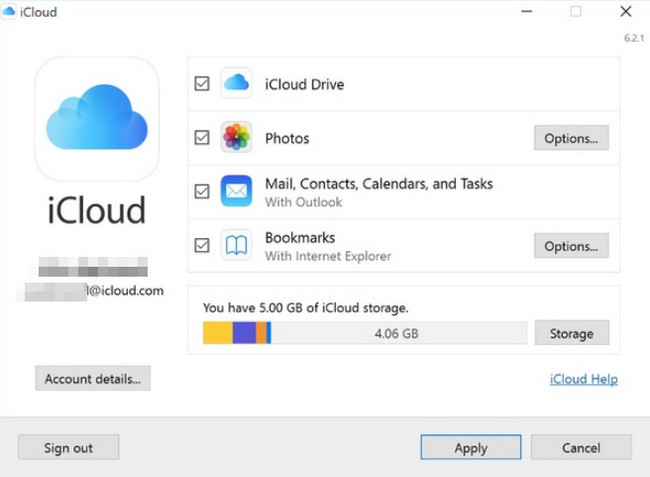
Överför data från iPhone, Android, iOS, Dator till var som helst utan förlust.
- Flytta filer mellan iPhone, iPad, iPod touch och Android.
- Importera filer från iOS till iOS eller från Android till Android.
- Flytta filer från iPhone / iPad / iPod / Android till datorn.
- Spara filer från dator till iPhone / iPad / iPod / Android.
Metod 2. Ladda ner foton från iCloud till Android på Mac
Om du är en Mac-användare är det enkelt att lära sig hur man får bilder från iCloud till Android. Du behöver inte ladda ner programvara från tredje part. Vill du veta stegen? Gå vidare.
steg 1Gå till Safari på din Mac. För det mesta är den placerad längst ner i huvudgränssnittet. Efter det skriver du in iCloud.com i sökfältet och trycker på ange tangent på tangentbordet.
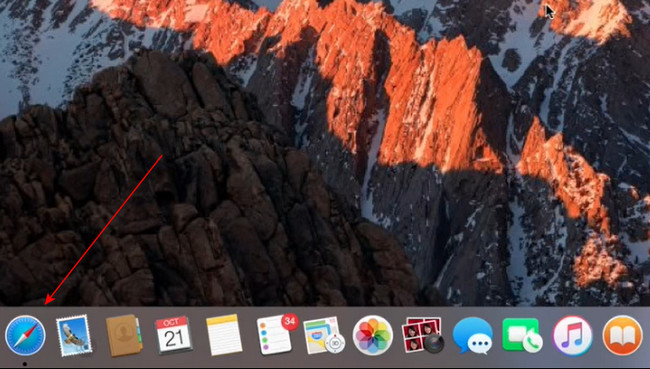
steg 2iCloud kräver automatiskt att du loggar in för ditt konto. Efter det, skriv in ditt lösenord och Apple-ID. Tryck ange på tangentbordet för att mata in eller logga in på kontot.
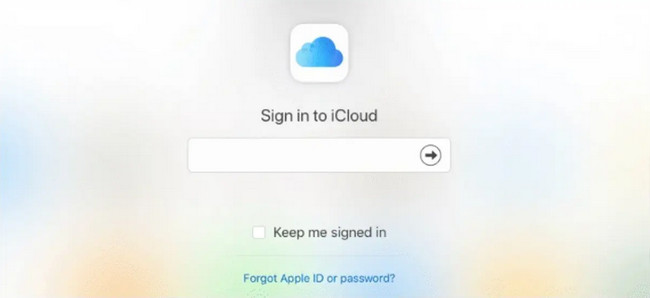
steg 3Klicka på fotoikonen eller albumet bland alla appar på huvudskärmen. Efter det, välj alla bilder du vill ladda ner till din Android och ladda ner dem.
steg 4Gå till webbplatsen https://www.android.com/filetransfer/. Efter det, använd den för att överföra dina bilder till Android. Du behöver bara flytta bilderna till Androids interna lagring.
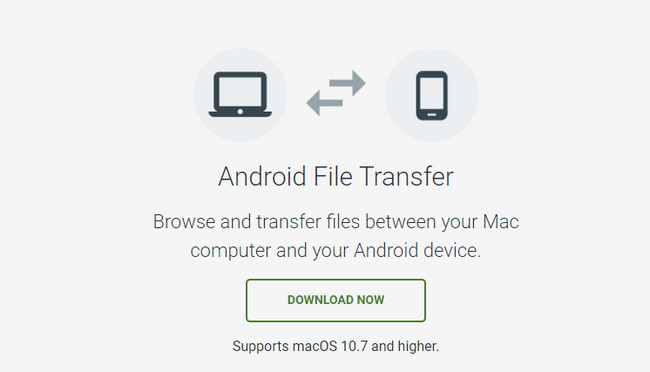
På samma sätt kan du också synkronisera foton från iCloud till iPhone och sedan överföra foton till Android.
Överför data från iPhone, Android, iOS, Dator till var som helst utan förlust.
- Flytta filer mellan iPhone, iPad, iPod touch och Android.
- Importera filer från iOS till iOS eller från Android till Android.
- Flytta filer från iPhone / iPad / iPod / Android till datorn.
- Spara filer från dator till iPhone / iPad / iPod / Android.
Metod 3. Ladda ner foton från iCloud till Android med mobil webbläsare
Vad händer om du inte har en dator under proceduren? Du behöver inte oroa dig. Den här metoden kommer att lära dig hur du överför bilder från iCloud till Android utan en dator. Scrolla ner.
steg 1På din Android-telefon går du till Chrome-webbläsaren och gör det Skrivbordsläge. Efter det, skriv in icloudoch logga sedan in med ditt konto.
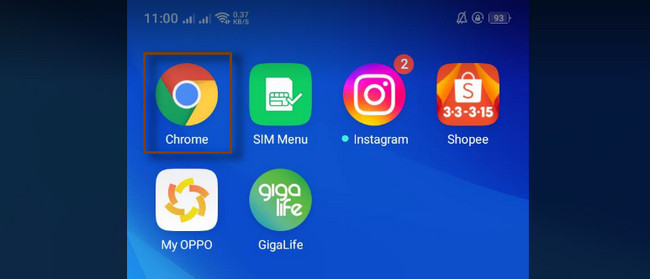
steg 2Gå till Bilder och välj de foton du vill ladda ner i huvudgränssnittet. Efter det trycker du på Download knappen och bekräfta proceduren. Efter det kommer du att kunna se bilderna på din Android-telefon.
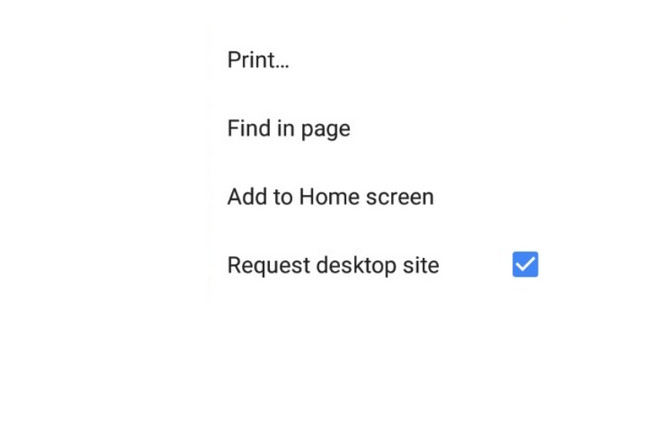
Del 2. Hur man överför foton till Android-telefoner med FoneLab HyperTrans
FoneLab HyperTrans är 100% säkert att överföra data mellan telefon och dator med lätthet. Det kommer inte att ändra filerna du har från datorn eller telefonen.
Dessutom kommer det att överföra filerna utan att förstöra kvaliteten på bilderna. Bortsett från det kan du använda verktyget för att konvertera HEIC-bilder till PNG- eller JPG-format bara i några sekunder. Dessutom kan du säkerhetskopiera meddelanden från din mobiltelefon, gillar hur du säkerhetskopiera Android-bilder till iCloud. Är du villig att använda den här programvaran för att överföra bilder till din Android-telefon? Du kan läsa de detaljerade stegen nedan. Scrolla ner.
Överför data från iPhone, Android, iOS, Dator till var som helst utan förlust.
- Flytta filer mellan iPhone, iPad, iPod touch och Android.
- Importera filer från iOS till iOS eller från Android till Android.
- Flytta filer från iPhone / iPad / iPod / Android till datorn.
- Spara filer från dator till iPhone / iPad / iPod / Android.
steg 1Du måste synkronisera bilderna först på dina foton från iCloud till din dator först. När bilderna redan finns på din dator, skaffa FoneLab HyperTrans på din PC för att överföra dem till din Android-telefon. Ställ in det genom att klicka på den nedladdade filen längst ned i huvudgränssnittet. Installera > Starta > Kör det därefter. Efter det ansluter du Android-telefonen till datorn. Du kan använda en USB-kabel för att göra det. När du har anslutit dem kommer du att se namnet på din enhet i programvaran.
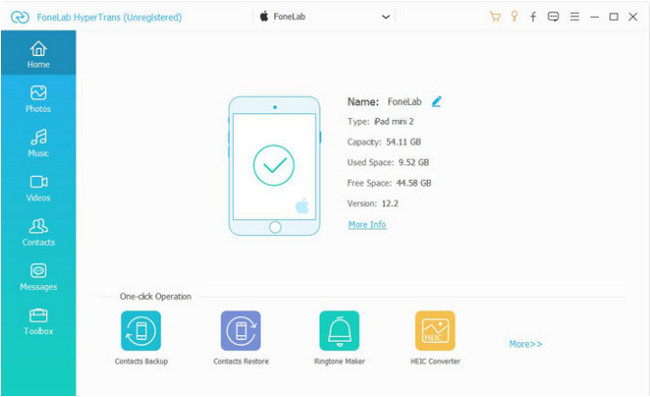
steg 2På vänster sida av verktyget ser du många alternativ för att skanna det. Du behöver bara välja Bilder ikon. Den placeras i den andra raden av filtyperna. Senare kommer verktyget automatiskt att skanna fotona, och det kommer att visa dig resultaten på höger sida av det.
steg 3Markera Lägg till knappen i det övre vänstra hörnet av programvaran och välj de foton du vill överföra eller flytta till din Android-telefon. Efter det klickar du på Exportera knappen högst upp i verktyget för att exportera och bearbeta dem.
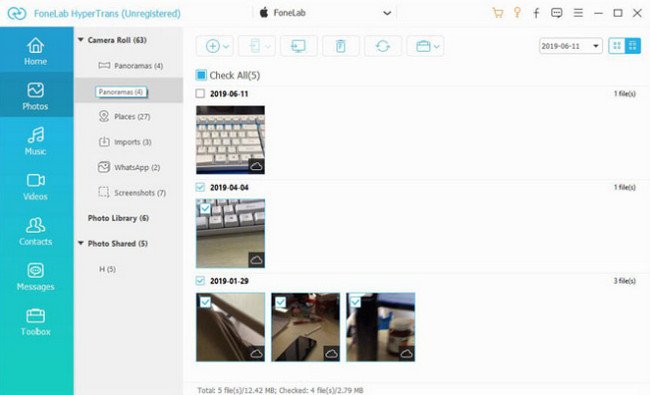
steg 4Välj foton i filutforskaren och flytta dem till de andra mapparna på din Android-telefon. Efter det klickar du på Välj mapp för att överföra filerna direkt. Koppla ur USB-kabeln och kontrollera bilderna på din Android.
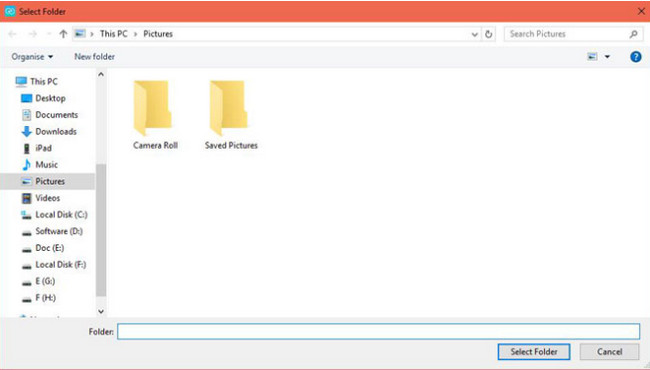
Överför data från iPhone, Android, iOS, Dator till var som helst utan förlust.
- Flytta filer mellan iPhone, iPad, iPod touch och Android.
- Importera filer från iOS till iOS eller från Android till Android.
- Flytta filer från iPhone / iPad / iPod / Android till datorn.
- Spara filer från dator till iPhone / iPad / iPod / Android.
Del 3. Vanliga frågor om överföring av foton till Android-telefoner
1. Kan du överföra iCloud-bilder från iPhone till Android?
Ja. Du kan överföra iCloud från iPhone till Android. Du behöver bara ansluta de två telefonerna. Du kan använda en kabel eller Wi-Fi och följa installationsinstruktionerna som visas på skärmen. Tryck på Nästa knappen eller ikonen för att fortsätta till nästa skärm. Efter det väljer du de bilder du vill överföra till Android-telefonen och kopierar dem.
2. Kan jag flytta foton från iPhone till Android via Bluetooth-verktyget?
Tyvärr inte. Du kan inte flytta bilder från iPhone till Android med bluetooth verktyg. Även om de båda har Bluetooth, begränsar iOS dess trådlösa överföringsmöjligheter till Android-operativsystemet.
De tre metoderna som nämns i den här artikeln är det bästa sättet att lära sig hur man laddar ner iCloud-foton till Android. Bortsett från det kan du också använda FoneLab HyperTrans för att överföra filer från datorn till Android. Ladda ner programvaran för att utforska den.
Överför data från iPhone, Android, iOS, Dator till var som helst utan förlust.
- Flytta filer mellan iPhone, iPad, iPod touch och Android.
- Importera filer från iOS till iOS eller från Android till Android.
- Flytta filer från iPhone / iPad / iPod / Android till datorn.
- Spara filer från dator till iPhone / iPad / iPod / Android.
